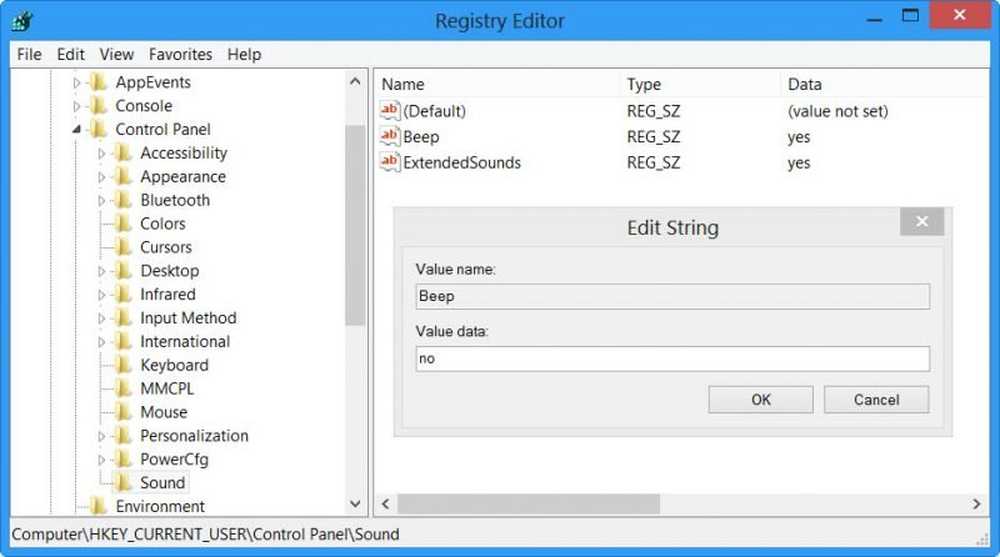Så här inaktiverar du startskärmen i Office 2013


Inaktivera Office 2013 Startup Screen
För att inaktivera Start-skärmen i ett Office 2013-program, öppna ett nytt dokument och gå till Arkiv >> Alternativ.

Välj Allmänt och under Starta upp alternativ, avmarkera "Visa startskärmen när programmet startar" och klicka sedan på OK. Nästa gång du startar programmet visas ett tomt dokument.

Tips: Om du inte vill ändra den här inställningen kan du också använda tangentbordet för att få ett tomt dokument snabbare också. Om du till exempel öppnar Word 2013, när du ser Splash-skärmen, trycker du på Enter två gånger. Detta stänger stänkskärmen och väljer den tomma dokumentmallen.